Désactiver le volet de lecture dans Outlook sous Windows et Mac

Par défaut, lorsque vous sélectionnez un message électronique dans Outlook, il s'ouvre automatiquement dans le volet de lecture sur la droite. Même si vous ne cliquez pas sur un e-mail, le premier e-mail du premier compte est automatiquement ouvert dans le volet de lecture.
Masquer le volet de lecture était essentiel pour vous protéger des codes malveillants dans les e-mails. Toutefois, Outlook intègre davantage de mesures de sécurité concernant les pièces jointes dans les e-mails:
"Pour vous protéger des codes potentiellement malveillants, Outlook désactive le contenu incorporé dans les pièces jointes, tels que scripts, macros et contrôles ActiveX. . "
Vous devez toujours faire preuve de prudence lors de l'ouverture des courriels et des pièces jointes - ouvrez uniquement les pièces jointes et les courriels provenant de sources connues. Vous pouvez en savoir plus sur la façon dont Outlook vous protège des virus, du spam et du phishing.
Donc, si le volet de lecture contient des protections contre les pièces jointes malveillantes, pourquoi voudriez-vous désactiver le volet de lecture? Peut-être que vous travaillez souvent dans des lieux publics ou que votre famille ou vos amis aiment être curieux et regardent par-dessus votre épaule pendant que vous lisez votre courriel. Cacher le volet de lecture cachera au moins initialement le contenu de vos emails des regards indiscrets. Nous allons vous montrer comment masquer le volet de lecture dans Outlook pour Windows et Mac
Comment désactiver la lecture dans Outlook pour Windows
Pour masquer le volet de lecture dans Outlook pour Windows, cliquez sur l'onglet "Affichage".
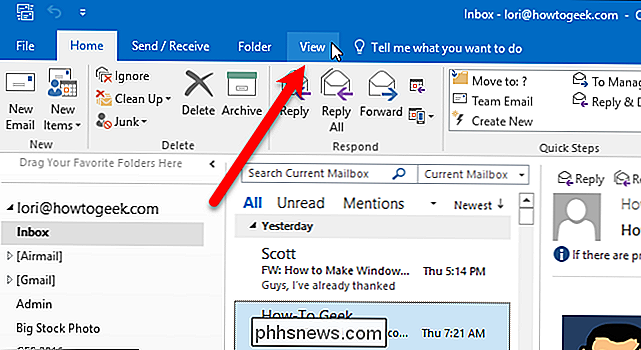
Cliquez sur le bouton "Reading Pane" et sélectionnez "Off" dans le menu. Ce menu vous permet également de déplacer le volet de lecture en bas de la fenêtre Outlook.
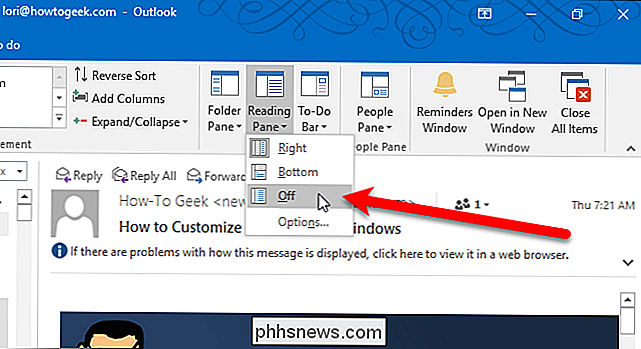
Le volet de lecture se ferme. Pour lire un courriel maintenant, double-cliquez dessus dans la liste. L'e-mail s'ouvre dans une fenêtre séparée.
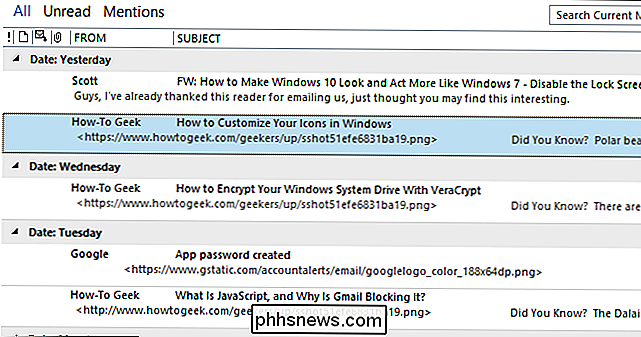
Pour réactiver le volet de lecture, sélectionnez simplement "Droite" ou "Bas" dans le menu Volet de lecture de l'onglet Affichage.
Comment désactiver la lecture dans Outlook pour Mac
Pour masquer le volet de lecture dans Outlook pour Mac, cliquez sur l'onglet "Organiser"
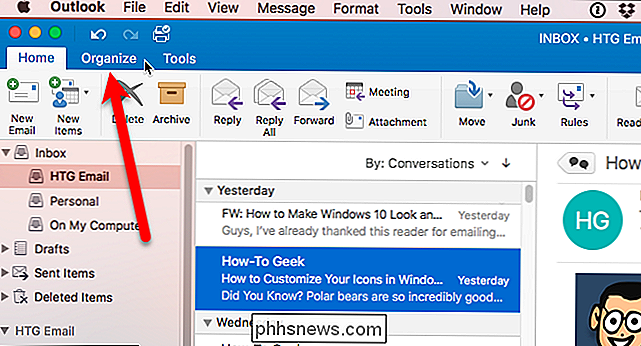
Cliquez sur le bouton "Volet de lecture" et sélectionnez "Non" dans le menu. Ce menu vous permet également de déplacer le volet de lecture en bas de la fenêtre Outlook.
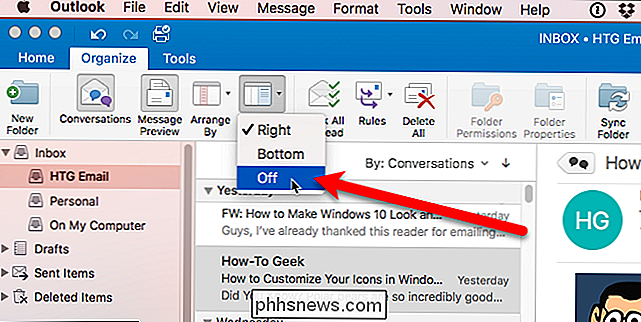
Le volet de lecture se ferme. Pour lire un courriel maintenant, double-cliquez dessus dans la liste. L'e-mail s'ouvre dans une fenêtre séparée.
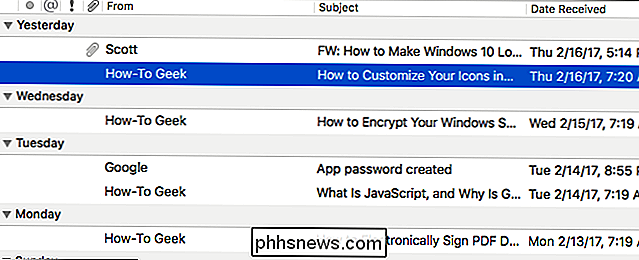
Pour réactiver le volet de lecture, sélectionnez simplement "Droite" ou "Bas" dans le menu du volet de lecture de l'onglet Organiser.

Quel type de gadget SMarthome puis-je utiliser si je loue un appartement?
La mise à niveau vers une maison intelligente était auparavant exclusivement réservée aux propriétaires. Si vous ne pouviez pas faire passer des câbles, remplacer des boîtiers de commutation ou installer des unités murales coûteuses, vous deviez vivre avec des lumières muettes. Avec les nouveaux gadgets intelligents, vous pouvez améliorer certaines pièces de votre appartement, même sans l'accord de votre propriétaire.

Comment mettre à niveau ou remplacer la carte sans fil de votre PC
L'adaptateur Wi-Fi de votre PC est l'un de ses composants les plus petits mais les plus cruciaux. Si le vôtre est sorti, ou si vous voulez passer à un nouveau, voici comment le remplacer. Qu'est-ce qu'une carte Wi-Fi? C'est une question à laquelle vous devrez répondre avant de pouvoir la mettre à niveau Options du bureau Commençons par le plus simple: les PC de bureau.



